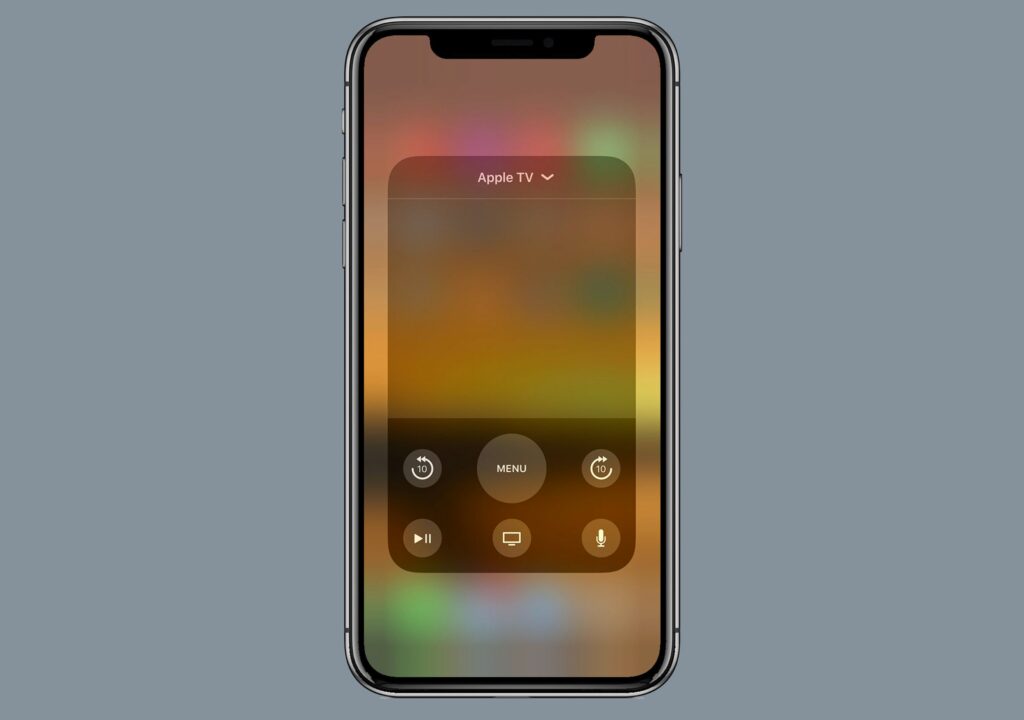
Co je třeba vědět
- Zkontrolujte, zda jsou váš iPhone a Apple TV připojeny ke stejné síti Wi-Fi, a poté Apple TV zapněte.
- Na iPhonu přejděte na Nastavení > Kontrolní centrum > Přizpůsobte ovládací prvky, poté klepněte na + ikona vedle Dálkové ovládání Apple TV.
- Na iPhonu přejeďte prstem od spodní části obrazovky nahoru a otevřete Control Center, klepněte na Dálkovýa vyberte Apple TV.
Tento článek vysvětluje, jak ovládat Apple TV pomocí ovládacího centra pro iPhone. Pokyny platí pro zařízení s iOS 11 nebo novějším.
Jak přidat ovladač Apple TV Remote do Control Center
Chcete-li ovládat Apple TV z Control Center na iPhonu nebo iPadu, přidejte do Control Center funkci Remote.
-
Otevřeno Nastavení.
-
Klepněte na Kontrolní centrum.
-
Vybrat Přizpůsobte ovládací prvky.
-
V Více ovládacích prvků sekci, klepněte na + ikona vedle Dálkové ovládání Apple TV.
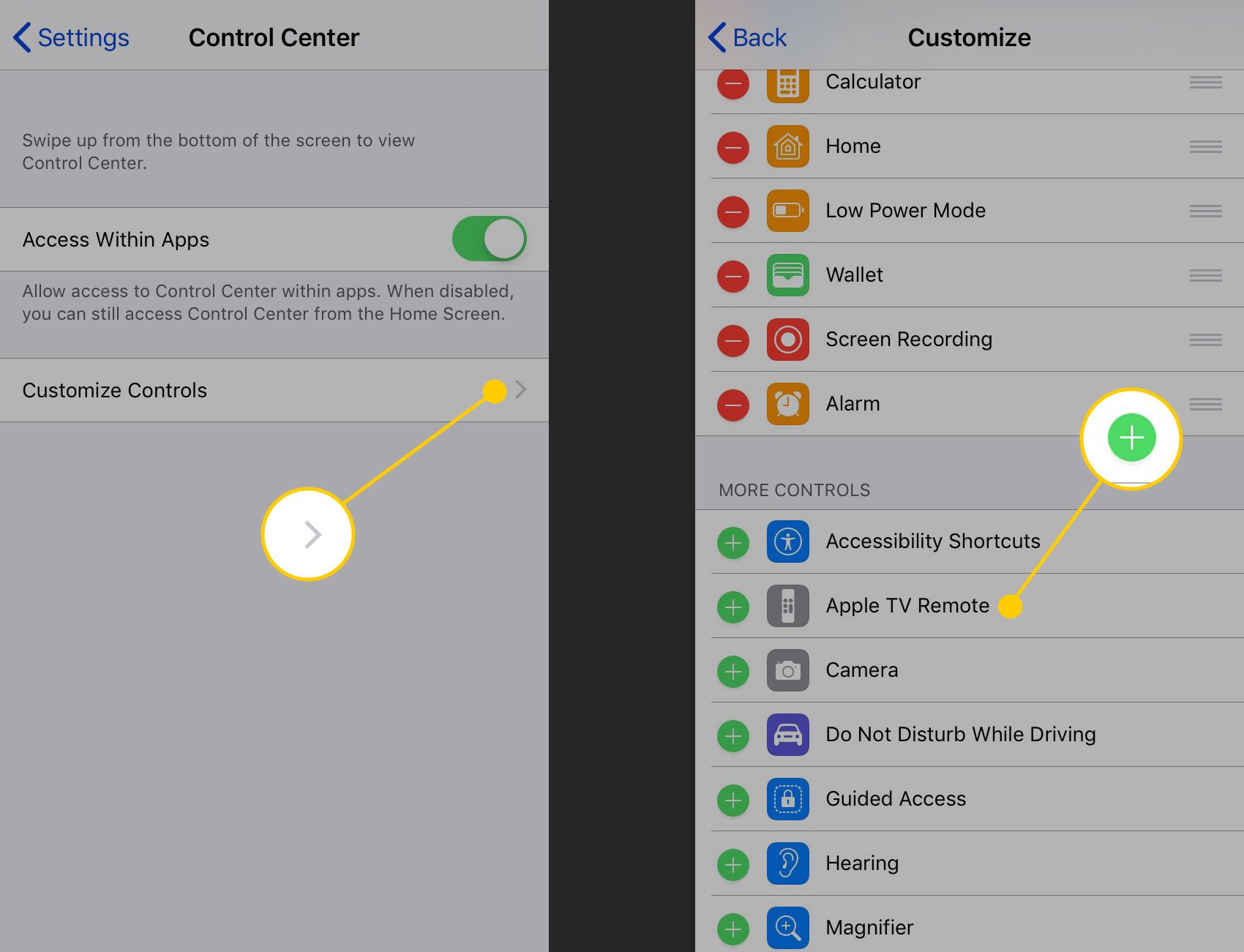
-
Vzdálená aplikace se v Control Center zobrazí, když k ní přejedete přejetím prstem nahoru ze spodní části obrazovky.
Jak nastavit, aby vaše Apple TV byla ovládána vaším iPhone nebo iPadem
S přidanou funkcí Remote do Control Center propojte iPhone nebo iPad a Apple TV. Toto připojení umožňuje telefonu fungovat jako dálkový ovladač pro televizor.
-
Zkontrolujte, zda jsou váš iPhone nebo iPad a Apple TV připojeny ke stejné síti Wi-Fi.
-
Zapněte Apple TV (a HDTV, pokud nejsou připojeny).
-
Přejeďte prstem od spodní části obrazovky nahoru a otevřete Control Center. Na iPadu nebo iPhone X a novějším přejeďte prstem dolů z pravého horního rohu.
-
Klepněte na Dálkový.
-
Vyberte seznam nahoře a vyberte Apple TV, kterou chcete ovládat. U většiny lidí se zde zobrazí pouze jeden, ale pokud máte více než jednu Apple TV, budete si muset vybrat.
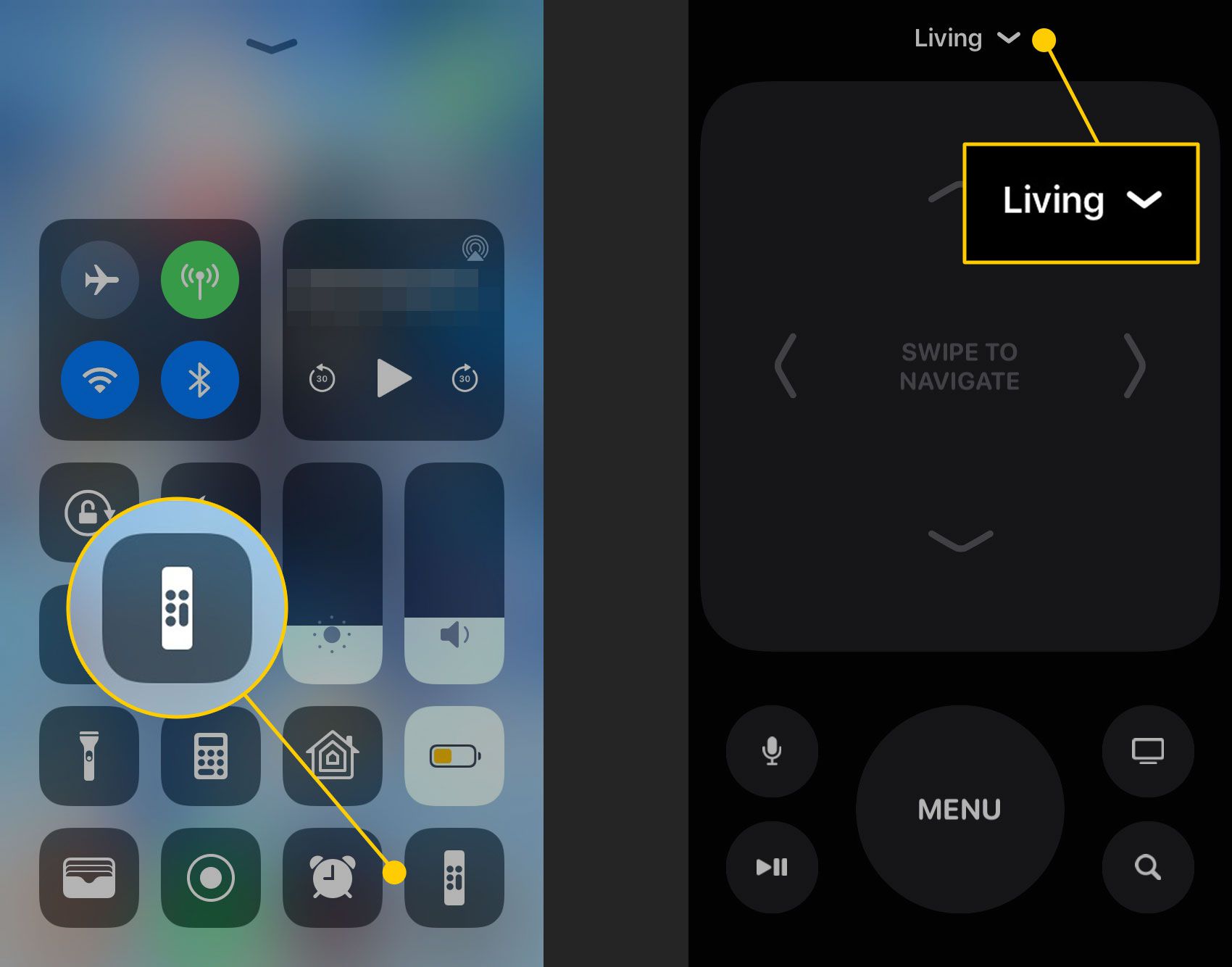
-
Na vašem televizoru Apple TV zobrazí přístupový kód pro připojení dálkového ovladače. Zadejte přístupový kód z televizoru do svého iPhonu nebo iPadu.
-
IPhone nebo iPad a Apple TV se připojí a můžete použít dálkový ovladač v Control Center.
Jak ovládat Apple TV pomocí Control Center
Nyní, když váš iPhone nebo iPad a Apple TV mohou navzájem komunikovat, můžete telefon používat jako dálkový ovladač. Na obrazovce se objeví virtuální dálkový ovladač, který vypadá podobně jako ten, který je dodáván s Apple TV. Každé z tlačítek na virtuálním dálkovém ovladači funguje takto:
- Ovládací podložka: Prostor v horní části určuje, co vyberete na obrazovce Apple TV. Potažením prstem doleva a doprava nebo nahoru a dolů můžete přesouvat nabídky a možnosti na obrazovce. Klepnutím na toto místo vyberte možnosti.
- Zpět o 10 sekund: Kulaté tlačítko se zakřivenou šipkou směřující doleva poskočí o 10 sekund zpět ve zvuku a videu, které se přehrává na obrazovce.
- Dopředu o 10 sekund: Tlačítko se zakřivenou šipkou směřující doprava přeskočí o 10 sekund ve zvuku a videu.
- Jídelní lístek: Tlačítko Nabídka funguje odlišně v různých kontextech. Obecně funguje jako tlačítko Zpět.
- Přehrát / Pozastavit: Tlačítko Přehrát / Pozastavit přehrává zvuk a video nebo je pozastavuje.
- Domov: Tlačítko, které vypadá jako TV, zobrazuje domovskou obrazovku Apple TV (nebo může v závislosti na nastavení Apple TV otevřít předinstalovanou aplikaci TV).
- Siri: Tlačítko ve tvaru mikrofonu aktivuje Siri na Apple TV a umožní vám hlasové vyhledávání. Klepněte a podržte jej a poté mluvte do svého iPhone.
- Vyhledávání: Tlačítko lupy nemá protějšek na fyzickém dálkovém ovladači Apple TV. Otevře se obrazovka vyhledávání, kde můžete hledat filmy a televizní pořady v aplikaci Apple TV.
Hlasitost je jediná funkce dostupná na hardwarovém dálkovém ovladači Apple TV, který není k dispozici v dálkovém ovladači v Control Center. Chcete-li zvýšit nebo snížit hlasitost na televizoru, musíte použít hardwarové dálkové ovládání.
Proč používat iPhone Control Center pro Apple TV?
Dálkové ovládání dodávané s Apple TV může být trochu obtížné používat. Protože je symetrický, je snadné ho špatně zachytit nebo stisknout špatné tlačítko. Je také malý, takže je snadné ho uvést na místo. Pokud máte iPhone nebo iPad, můžete získat většinu stejných možností ovládání bez použití dálkového ovladače nebo instalace aplikace pomocí funkce zabudované do Control Center.
Jak vypnout a restartovat Apple TV pomocí Control Center
Stejně jako u hardwarového dálkového ovladače můžete k vypnutí nebo restartu Apple TV použít funkci Control Center Remote.
- Vypnout: Při otevřené funkci Vzdálená v Ovládacím centru klepněte a podržte tlačítko Domů, dokud se na obrazovce Apple TV nezobrazí nabídka. Pomocí ovládacího panelu vyberte Spát, potom klepnutím na ovládací panel televizor vypněte.
- Vynutit restart: Pokud je Apple TV uzamčena a vyžaduje vynucené restartování, klepněte a podržte obě tlačítka Menu a Home na ovladači Control Center Remote. Podržte tlačítka, dokud obrazovka televizoru neztmavne. Když kontrolka na přední straně Apple TV bliká, uvolněte tlačítka a restartujte televizor.
Kromě všech skvělých způsobů, jak vám Control Center umožňuje správu zařízení, můžete Control Center také přizpůsobit v iOS 11.